Svuota la cache dell'app GlobalProtect per risolvere questo problema
- GlobalProtect che non richiede le credenziali impedisce al client VPN di connettersi e rende impossibile agli utenti di inserire le credenziali.
- Puoi riscontrare questo problema se GlobalProtect utilizza le credenziali di un'app installata di recente.
- Disconnettersi dall'account Microsoft e svuotare la cache GP può risolvere il problema.

XINSTALLARE CLICCANDO SUL FILE DI DOWNLOAD
- Scarica Fortect e installalo sul tuo computer.
- Avvia il processo di scansione dello strumento per cercare i file corrotti che sono la fonte del tuo problema.
- Fare clic con il tasto destro su Avvia riparazione quindi lo strumento potrebbe avviare l'algoritmo di fissaggio.
- Fortect è stato scaricato da 0 lettori questo mese.
Gli utenti si lamentano della mancata connessione di GlobalProtect a causa della sua incapacità di richiedere le credenziali. È un problema fatale, che rende impossibile connettersi al gateway GP.
Tuttavia, è essenziale trovare modi per aggirare il problema e far connettere GlobalProtect. Pertanto, ti consigliamo di leggere questa guida per vedere come correggere GlobalProtect che non richiede le credenziali.
Perché il mio GlobalProtect non si connette?
- Problemi di connettività di rete come congestione della rete e connessioni Internet instabili possono causare l'impossibilità di raggiungere il gateway GlobalProtect.
- I firewall locali o il software di sicurezza sul tuo PC potrebbero impedire al client GlobalProtect di stabilire una connessione.
- Se il tuo computer utilizza un server proxy, potrebbe interferire con l'indirizzo del portale di GlobalProtect.
- Una configurazione errata sul portale, agente o gateway GlobalProtect può impedire la connessione VPN.
- L'esecuzione di una versione precedente del client GlobalProtect potrebbe causare problemi di compatibilità con il gateway e impedire la richiesta delle credenziali.
- Altre app e alcuni antivirus o software di sicurezza potrebbero interferire con il tentativo di connessione, causando il problema.
- Durante un utilizzo elevato o un sovraccarico, potrebbe non essere in grado di accogliere un nuovo processo di connessione, causandone il malfunzionamento.
- I problemi di compatibilità tra GlobalProtect e il tuo sistema operativo potrebbero comportare la mancata visualizzazione della richiesta di credenziali.
Indipendentemente da ciò, puoi risolvere il problema leggendo la sezione successiva per i passaggi dettagliati su cosa fare se GlobalProtect non si connette.
Come risolvere GlobalProtect che non richiede le credenziali?
Prima di tutto, passa attraverso questi controlli preliminari:
- Prova a riavviare l'app o il servizio VPN GlobalProtect e verifica se viene visualizzata la richiesta di credenziali all'avvio della VPN.
- Disabilita temporaneamente qualsiasi firewall o software antivirus poiché può causare non autorizzato a connettersi a GlobalProtect e problemi simili.
- Disattiva tutte le app in background in esecuzione sul PC per risolvere i conflitti con l'agente GlobalProtect.
- Svuota la cache del browser e i cookie che potrebbero interferire con la richiesta di accesso.
1. Rimuovi il tuo account MS
- Premere finestre + IO chiavi per aprire il Impostazioni app.
- Selezionare Conti dal menu e fare clic su Account email.
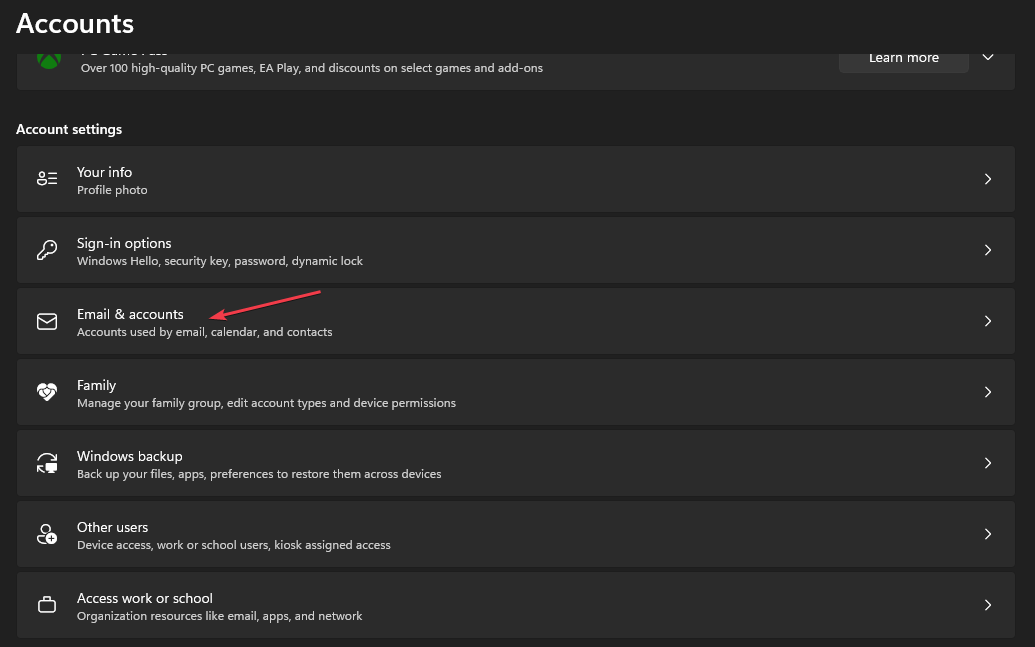
- Seleziona l'indirizzo e-mail che desideri rimuovere, quindi fai clic su Rimuovere.
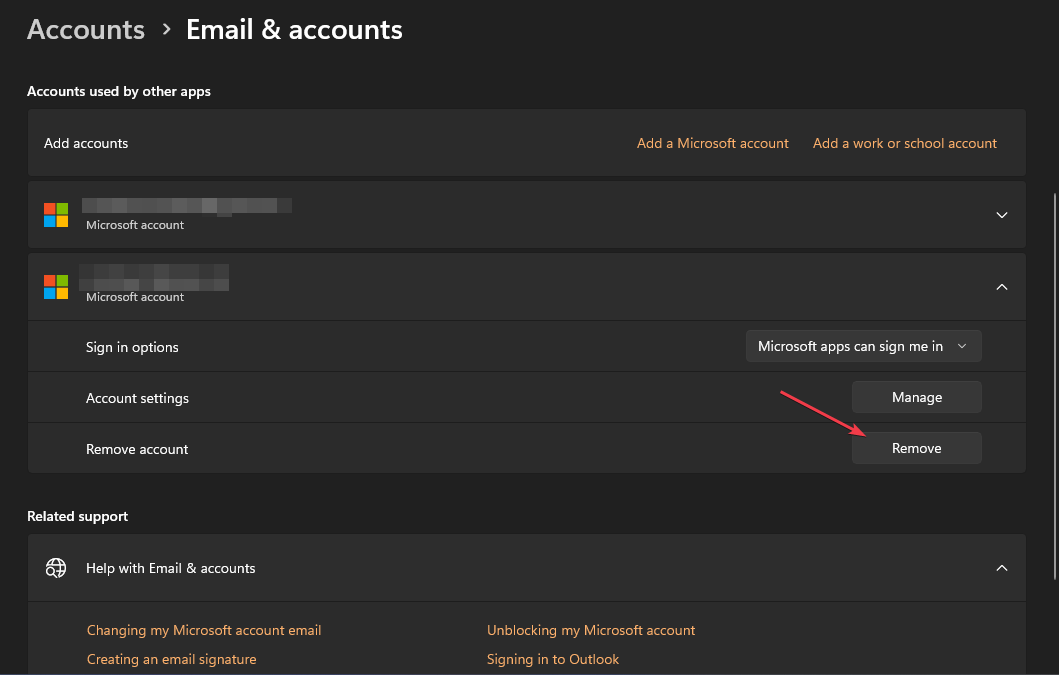
- Clic SÌ sul nuovo prompt per confermare le tue azioni.
- Riavvia il PC e prova ad accedere a GlobalProtect per vedere se richiede le credenziali.
Diversi utenti hanno segnalato di aver utilizzato i passaggi precedenti per correggere la mancata visualizzazione delle credenziali di accesso a GlobalProtect. Si disconnetterà dal tuo account Microsoft da Azure Active Directory, provocando la richiesta al nuovo tentativo.
2. Disinstalla le app installate di recente
- Clicca il Inizio pulsante, tipo pannello di controllo, quindi premere accedere.
- Clicca su Programmi, vai al Programmi e caratteristiche scheda e trova l'app dall'elenco.
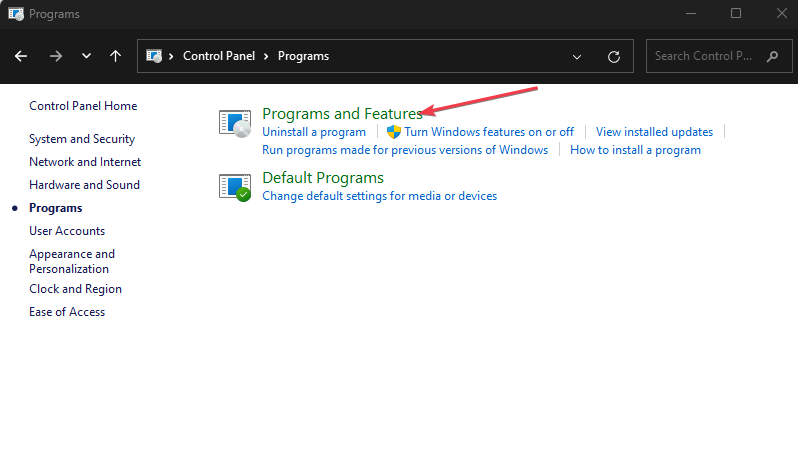
- Seleziona l'app e fai clic Disinstalla.
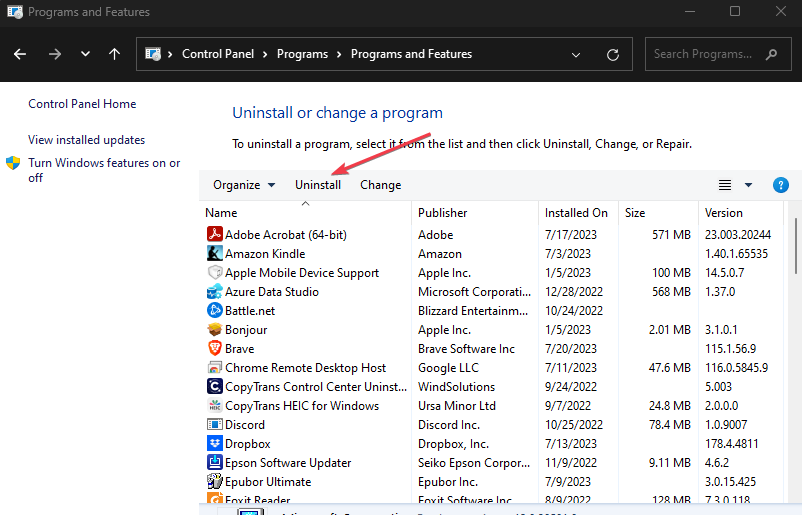
- Seguire le istruzioni sullo schermo per completare il processo di disinstallazione.
Consiglio dell'esperto:
SPONSORIZZATO
Alcuni problemi del PC sono difficili da affrontare, soprattutto quando si tratta di file di sistema e repository di Windows mancanti o danneggiati.
Assicurati di utilizzare uno strumento dedicato, ad esempio Forte, che eseguirà la scansione e sostituirà i tuoi file rotti con le loro nuove versioni dal suo repository.
La disinstallazione dell'app rimuoverà le credenziali da GlobalProtect, consentendogli di richiedere le credenziali invece di prendere altre app come Outlook e le credenziali di Visual Studio.
3. Svuota la cache dell'app GlobalProtect
- Chiudere il client GlobalProtect.
- premi il finestre + E chiavi per aprire Esplora file.
- Vai al seguente percorso di directory:
C:\Program Files\Palo Alto Networks\GlobalProtect
- Nel Protezione Globale cartella, selezionare il Cache cartella, fare clic con il tasto destro su di essa e selezionare Eliminare dal menu contestuale.

- Conferma l'azione quando ti viene chiesto se vuoi procedere con l'azione.
- Dopo aver eliminato la cartella della cache, fare clic con il pulsante destro del mouse su Cestino icona sul desktop e selezionare Svuota il cestino dal menu contestuale.
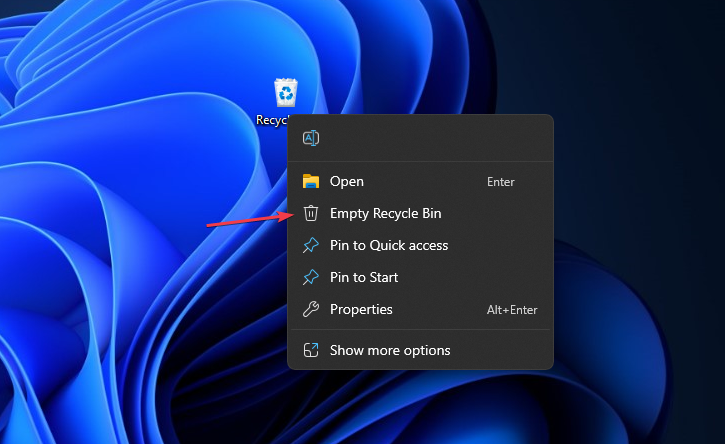
- Avvia il client GlobalProtect per ricreare una nuova cartella della cache, quindi controlla se mostra la richiesta delle credenziali.
La cancellazione della cache di GlobalProtect rimuoverà i dati dell'app corrotta nella cartella e risolverà qualsiasi problema che impedisca la richiesta delle credenziali.
- Correzione: Avast Antivirus sta rallentando Internet
- RStudio non si apre in Windows 11? Ecco cosa fare
- Che cos'è MMSM.exe? Guida per disinstallare e correggere gli arresti anomali
- Risolvere l'errore di runtime nvvsvc.exe in Windows
Come reimpostare le mie credenziali GlobalProtect?
- Clicca il Area di notifica pulsante e fare clic con il pulsante destro del mouse su Cliente GlobalProtect (GP). icona.
- Seleziona il Mostra pannello opzione dal menu contestuale.
- Fai clic sull'icona accanto al tuo nome utente.
- Clic OK sul prompt che chiede se si desidera cancellare le credenziali salvate da GlobalProtect.
I passaggi precedenti cancelleranno le tue credenziali salvate su GlobalProtect, consentendoti di accedere al client VPN GlobalProtect con nuove credenziali per una connessione sicura.
Sebbene il portale VPN possa incontrare difficoltà nel richiedere le credenziali nella schermata di accesso, di seguito seguendo i passaggi sopra indicati, è necessario ignorare il ciclo di pre-accesso di GlobalProtect per ottenere la richiesta di accesso Indietro.
In conclusione, puoi consultare la nostra guida dettagliata su GlobalProtect non si connette e alcuni passaggi per risolverlo.
Se hai ulteriori domande su questa guida, inseriscile gentilmente nella sezione dei commenti.
Hai ancora problemi?
SPONSORIZZATO
Se i suggerimenti di cui sopra non hanno risolto il tuo problema, il tuo computer potrebbe riscontrare problemi di Windows più gravi. Ti suggeriamo di scegliere una soluzione all-in-one come Forte per risolvere i problemi in modo efficiente. Dopo l'installazione, basta fare clic su Visualizza e correggi pulsante e quindi premere Avvia riparazione.
![6 migliori VPN per il browser Pale Moon [per sicurezza e velocità]](/f/16bdd52e1b9cc37589fcb8f09a727f3b.jpg?width=300&height=460)

